Kekurangan dari cara ini Anda hanya bisa menggabungkan teks saja. Jika data yang digabung memiliki data angka atau numerik maka fitur ini tidak dapat bekerja dengan baik. Tidak hanya itu, fitur ini juga hanya mampu memuat 255 karakter teks saja.
Menggabungkan Teks dengan Concatenate
Cara selanjutnya yang bisa Anda coba adalah dengan memakai fungsi Concatenate. Fungsi ini dipakai untuk menggabungkan beberapa sel yang memuat teks. Berikut cara menggunakan rumus Excel ini:
- Siapkan data teks yang ingin digabung.
- Klik sel mana saja, kemudian tulis rumus =CONCATENATE(range data).
- Silakan blok terlebih dahulu range data yang Anda ketikkan, lalu tekan tombol F9.

- Semua data yang Anda seleksi akan masuk ke dalam rumus. Hapus tanda kurung kurawal, setelah itu tekan tombol Enter.
- Maka hasilnya akan seperti berikut.

- Seperti yang bisa Anda lihat, pada hasil penggabungan di atas tidak ada spasi antar teks. Jika ingin menambahkan spasi tinggal ubah rumusnya seperti yang sudah dijelaskan di atas. Misalnya menjadi =CONCATENATE(A1:A10&” “).
- Jangan lupa untuk blok range data dan tekan F9 seperti cara di atas. Lalu hilangkan tanda kurung kurawal dan tekan tombol Enter. Jangan lupa memastikan bahwa sel nantinya dapat menampung hasil gabungan teks.
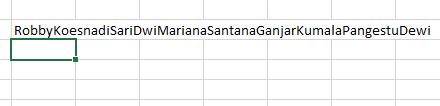
Menggabungkan Teks pada Baris yang Sama
Jika ingin menggabungkan teks dari beberapa sel dalam baris yang sama kita perlu menambahkan fungsi TRANSPOSE. Fungsi ini dimasukkan sebelum range data atau cel yang ingin digabung teksnya. Untuk lebih jelasnya silakan simak tutorial berikut:
- Masukkan rumus =CONCATENATE(TRANSPOSE(range data)) pada sembarang sel yang Anda inginkan.
- Sebelum menekan tombol Enter, silakan blok terlebih dahulu fungsi TRANSPOSE(range data), lalu tekan tombol F9.

- Seluruh teks yang diseleksi akan masuk ke dalam rumus secara otomatis. Silakan hapus tanda kurung kurawal dan tekan tombol Enter.
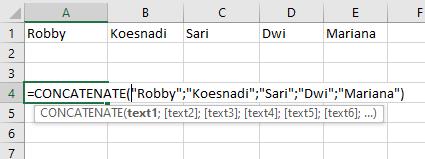
Menggabungkan Sel dari Beberapa Kolom dan Baris
Jika Anda ingin menggabungkan teks dari beberapa kolom dan baris maka Anda tetap bisa menggunakan fungsi CONCATENATE seperti langkah di atas. Hanya saja penulisan rumusnya sedikit berbeda. Lebih jelasnya simak panduan berikut:
- Klik salah satu sel kosong pada dokumen Excel Anda.kemudian ketikkan rumus =CONCATENATE(range data). Pada isian range data Anda bisa menyeleksi sel-sel yang ingin digabung.
- Blok bagian rumus range data, lalu tekan tombol F9 pada keyboard.

- Isian dalam rumus tersebut akan berubah. Langkah berikutnya hapus tanda kurung kurawal dan operator sama dengan. Tekan tombol Enter pada keyboard.
- Tidak berhenti sampai di situ. Anda akan menjumpai data hasil rumus yang kita masukkan tadi memiliki tanda backslash (\). Kita ganti tanda ini menjadi titik koma (;).
- Caranya tekan tombol Ctrl + H untuk memunculkan kotak dialog Find and Replace.
- Pada tab Replace masukkan tanda backslash pada Find what dan titik koma pada Replace with. Setelah itu klik tombol Replace All. Jika muncul pemberitahuan klik tombol OK, kemudian Close.

- Selanjutnya tambahkan tanda sama dengan = di awal rumus tersebut, kemudian tekan tombol Enter.
- Maka hasilnya akan berubah menjadi seperti berikut.

Anda juga bisa menggabungkan teks per baris terlebih dahulu. Atau Anda juga bisa menggabungkannya per kolom dengan memasukkan fungsi TRANSPOSE.
Baca juga: Cara Menghitung Jumlah Karakter Di Excel
Menggabungkan teks dari beberapa sel bisa memudahkan Anda untuk mengerjakan tugas yang memang mengharuskan Anda untuk menggabungkan tulisan dari beberapa sel, baris, atau kolom. Penggunaan rumus di atas tidak hanya terbatas pada nama saja. Anda bisa mengembangkannya sesuai dengan kebutuhan.





